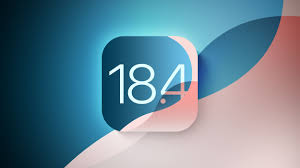Das iOS 18.4-Update ist vielleicht nicht riesig, hat aber einen großen Unterschied auf meinem iPhone bewirkt. So geht’s.
Seit dem Update auf iOS 18.4 habe ich mein iPhone ständig im Blick, um zu sehen, was es Neues und Verbesserungen gibt. Von einigen iOS 18-Updates von Apple in diesem Jahr war ich enttäuscht, da sie bestimmte versprochene Verbesserungen nicht lieferten (Hey Siri, ich meine dich). Die neuesten Funktionen in iOS 18.4 und ihre erwiesene Nützlichkeit haben mich jedoch positiv überrascht.
Wenn Sie noch nicht auf die neueste Version aktualisiert haben oder wenn Sie aktualisiert haben und sich noch nicht angesehen haben, was es Neues und Verbesserungen gibt, sollten Sie sich vielleicht damit befassen. Um Ihnen einen Vorsprung zu verschaffen, sind hier fünf meiner liebsten iPhone-Funktionen von iOS 18.4.
Meine Lieblingsfunktionen von iOS 18.4
Was Sie brauchen: Bevor Sie weiterlesen, denken Sie daran, dass Sie das richtige iPhone-Modell benötigen, um viele der neuen Funktionen nutzen zu können, insbesondere diejenigen, die Apple Intelligence nutzen. Das bedeutet jedes iPhone 16-Modell, das iPhone 15 Pro oder das iPhone 15 Pro Max .
1. Prioritätsbenachrichtigungen anzeigen
Der Sperrbildschirm meines iPhones ist manchmal mit Benachrichtigungen überfüllt, sodass meine Augen über den Bildschirm schweifen und ich wichtige Benachrichtigungen verpasse. Mithilfe von Apple Intelligence analysiert iOS 18.4 alle Ihre Benachrichtigungen, um festzustellen, welche am dringendsten und wichtigsten erscheinen.
Die angezeigten Benachrichtigungen werden als vorrangig gekennzeichnet, um Ihre Aufmerksamkeit zu erregen. Um alle Ihre Benachrichtigungen anzuzeigen, wischen Sie einfach auf dem Bildschirm nach oben. Um diese Option zu steuern, gehen Sie zu Einstellungen und wählen Sie Benachrichtigungen. Dort können Sie die Benachrichtigungen ein- oder ausschalten und auswählen, welche Apps in den Mix aufgenommen werden sollen.
2. Verwenden Sie die Aktionstaste, um Visual Intelligence zu starten
Visual Intelligence wurde mit iOS 18.2 eingeführt und ist eine coole KI-basierte Funktion. Richten Sie Ihr Smartphone einfach auf einen Gegenstand, der Ihre Neugier geweckt hat. Drücken Sie eine Taste, und Sie können eine Google-Websuche starten oder ChatGPT bitten, den mysteriösen Gegenstand zu beschreiben, zusammenzufassen oder spezifische Fragen dazu zu beantworten.
Bisher musste man die Kamerasteuerung aktivieren und drücken, um Visual Intelligence auszulösen. Dies beschränkte den Anwendungsbereich jedoch auf die iPhone 16-Reihe. Mit iOS 18.4 kann man stattdessen die Aktionstaste des iPhones verwenden, wodurch die Funktion auf das iPhone 15 Pro, das iPhone 15 Pro Max und das iPhone 16e erweitert wird.
Ich habe allerdings ein iPhone 16 Pro; warum sollte ich Visual Intelligence also mit der Aktionstaste starten müssen? Nun, je nachdem, wie ich mein Telefon halte und welches Objekt ich einrahme, finde ich die Aktionstaste manchmal einfacher zu erreichen und zu drücken. Die Verfügbarkeit sowohl der Kamerasteuerung als auch der Aktionstaste gibt mir mehr Flexibilität, wenn ich Visual Intelligence nutzen möchte.
Um dies auf einem unterstützten iPhone einzurichten, gehen Sie zu den Einstellungen und wählen Sie die Aktionstaste. Wischen Sie durch die verschiedenen Optionen, bis Sie die Option für visuelle Intelligenz finden. Verlassen Sie dann einfach den Einstellungsbildschirm. Richten Sie Ihr Telefon nun auf ein Objekt, das Sie beschreiben möchten, und drücken Sie die Aktionstaste. Es öffnet sich ein Bildschirm mit zwei Auswahlmöglichkeiten. Tippen Sie auf „Fragen“, um ChatGPT Fragen zu dem Objekt zu stellen; tippen Sie auf „Suchen“, um eine Google-Suche danach durchzuführen.
3. Greifen Sie über das Control Center auf Apple Intelligence zu
Mit einem unterstützten iPhone können Sie Siri und Apple Intelligence auf verschiedene Weise starten und nutzen. Eine praktische neue Methode ist jedoch das Kontrollzentrum. Ich wähle diesen Weg manchmal, um schnell eine bestimmte Funktion zu aktivieren.
Um dies einzurichten, wischen Sie vom oberen rechten Bildschirmrand nach unten, tippen Sie oben auf das +-Symbol und anschließend auf „Steuerelement hinzufügen“. Wischen Sie auf dem Bildschirm mit den Steuerelementen nach unten zum Abschnitt „Apple Intelligence & Siri“ . Sie können dann alle oder einige der drei Funktionen hinzufügen: „Mit Siri sprechen“, „Mit Siri tippen“ und „Visuelle Intelligenz“. Um vom Home-Bildschirm aus darauf zuzugreifen, wischen Sie vom oberen Bildschirmrand nach unten und tippen Sie auf das gewünschte Steuerelement.
4. Spielen Sie Hintergrundmusik
Mitten in einem anstrengenden Tag versuche ich, mir ab und zu eine kurze Pause zu gönnen, indem ich die Augen schließe und durch tiefes Atmen meditiere. In diesen Momenten höre ich gerne sanfte, beruhigende Musik, um mich in die richtige Stimmung zu bringen. Mit der neuen Ambient Music-Funktion finde ich schnell die passenden Klänge.
Um selbst in die richtige Stimmung zu kommen, wischen Sie von oben nach unten, um das Kontrollzentrum zu aktivieren. Tippen Sie auf das +-Symbol und wählen Sie „Steuerelement hinzufügen“. Wischen Sie nach unten zum Bereich „Ambient Music“. Dort finden Sie Steuerelemente für vier Kategorien, die auf verschiedenen Stimmungen basieren: Schlaf, Entspannung, Produktivität und Wohlbefinden. Fügen Sie einzelne oder alle hinzu. Kehren Sie zum Startbildschirm zurück und aktivieren Sie das Kontrollzentrum. Tippen Sie auf das Steuerelement für die gewünschte Musik. Tippen Sie erneut darauf, um die Musik auszuschalten.
Mehr lesen: Michael Dudikoff: Alter, Vermögen, Karriere- und Familieneinblicke
5. Lesen Sie die Zusammenfassungen der App Store-Bewertungen
Hier ist eine KI-gestützte Funktion, die ich beim Ausprobieren von Apps im App Store hilfreich finde. Anstatt jede einzelne Bewertung einer bestimmten App zu lesen, kann ich mir anhand der Bewertungszusammenfassung einen allgemeinen Überblick über das Programm verschaffen. Die KI analysiert dazu alle Nutzerbewertungen und erstellt eine komprimierte Zusammenfassung sowie eine Gesamtbewertung. Wenn ich mehr erfahren möchte, kann ich einzelne Bewertungen lesen. Die Zusammenfassung verschafft mir jedoch einen schnellen Überblick, sodass ich weiß, ob die App meine Zeit überhaupt wert ist.
Um dies zu überprüfen, öffnen Sie einfach die App Store App und wählen Sie eine App aus, die Sie interessiert. Wischen Sie auf dem Beschreibungsbildschirm nach unten zum Bereich „Bewertungen und Rezensionen“. Wenn die App genügend Feedback erhalten hat, wird die Zusammenfassung der Rezensionen über den einzelnen Rezensionen angezeigt.
Mit unserem Tech Today-Newsletter erhalten Sie jeden Tag die wichtigsten Nachrichten des Morgens in Ihren Posteingang .